האם יש לך מכשירי Windows פיזיים שאתה חולם להווירטואליזציה ולהיפטר מהמספריות, אך אין לך מושג מהי הדרך הכי טובה לגשת אליה? אל תתעסק יותר בתהיות, קורא יקר. במאמר זה, תלמד עוד על Disk2vhd מאת Sysinternals: דרך ניסית, בודקת, וחינמית להמיר מכשירים או דיסקים פיזיים למקבילים וירטואליים.
במאמר זה, תמיר מערכת Windows פיזית על ידי יצירת העתק וירטואלי של הדיסק. רוצה להתחיל לעבוד בסביבה וירטואלית? התפלץ!
דרישות מוקדמות
המדר הזה יהיה הדגמה מעשית. כדי להמשיך, הקפד שיש לך את הפריטים הבאים:
- A Physical Windows device. The examples will run on a Windows 10 device.
Disk2vhd הוכח שעובד על Windows 11. אם הדיסק הפיזי שלך מכיל התקנת Windows 11 פועלת, המדר הזה עדיין יכול לשרת אותך.
- מספיק מקום פנוי בדיסק כדי לשמור על הדיסק שברצונך להמיר. Disk2vhd יעזור לך לזהות בדיוק כמה מקום נדרש. לפחות, יהיה עליך להשתמש בכמות שווה למקום שבשימוש על הדיסק הפיזי.
- כל גישת התבצעות מארח. בדוגמאות משמש Oracle VirtualBox v6.1.22. גישות מארח אחרות, כמו Hyper-V, או KVM, יכולות גם לשרת אתכם.
A user account with administrative access.
התקנת והפעלת Disk2vhd
הצעד הראשון שלך הוא להתקין את Disk2vhd אם עדיין לא עשית זאת. עבור המשימות הבאות תצטרך משתמש עם גישה מנהלית וגישה פיזית למכשיר Windows. הדיסק שברצונך להמיר צריך להיות מחובר ומקוון.
עבור לדף Sysinternals של Microsoft והורד עותק של Disk2vhd. בזמן כתיבת המאמר זה, הגרסה האחרונה הזמינה, וזו שהדוגמאות ייעשו על פייה, הייתה גרסה 2.02. ההורדה תהיה ארכיון zip המכיל גרסאות שונות של התוכנה.
לחץ ימני על הגרסה המתאימה ביותר עבור המכשיר שלך ובחר הרץ כמנהל כפי שמוצג למטה.
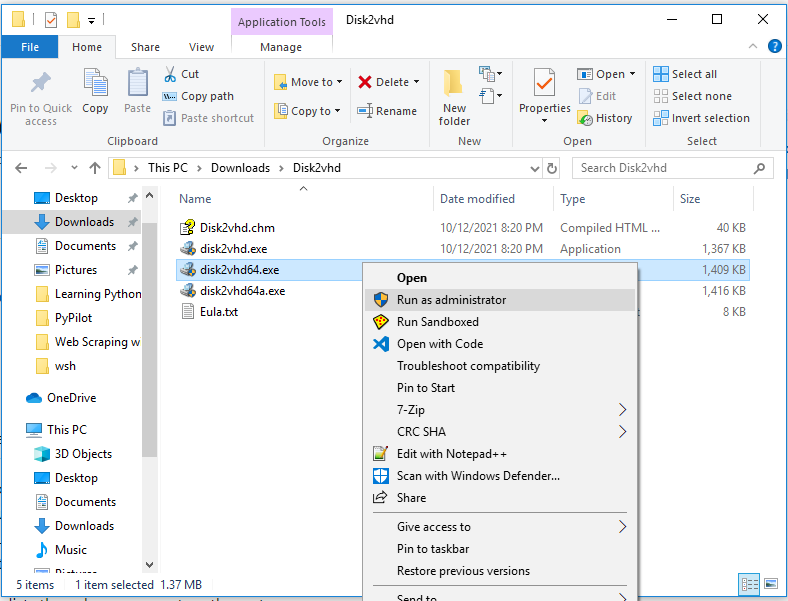
המרת דיסק פיזי לדיסק וירטואלי
עכשיו שיש לך עותק פועל של Disk2vhd, הגיע הזמן לוירטואליזציה של דיסק ההפעלה של Windows 10. הדיסק שנבחר יהיה הדיסק C:\ במחשב המשמש כדוגמה.
למען קיצור המאמר, הוא יוגבל להמרת דיסק הפעלה (דיסק שיש בו עותק פועל של Windows) לדיסק קשיח וירטואלי. אך Disk2vhd אינו מוגבל להמרת דיסקים הפעלה.
המשימה הראשונה שלך היא לבחור את הדגלים הנכונים עבור הדיסק שתיצור:
- סמן את דגל הכין לשימוש ב-Virtual PC אם אתה מתכוון להפוך את הדיסק לתואם עם ה-מבוטל Microsoft Virtual PC.
- בדוק השתמש ב-Vhdx אם אתה מעדיף שהדיסק הווירטואלי התוצאתי יהיה בתצורת vhdx במקום קובץ vhd רגיל.
VHDX הוא גרסה משופרת של הפורמט VHD, אך יש לו הגבלות בתמיכה מצד הספק בהשוואה ל-VHD. VHDX מתהדר בביצועים טובים וגודל דיסק מרבי הרבה יותר גדול בהשוואה ל-VHD (64TB לעומת 2TB). מאחר ושני הפורמטים בסופו של דבר מבית מיקרוסופט, יש סיבה לבחור ב-VHDX במקרים בהם Hyper-V יופעל כ-hypervisor. ניתן להשתמש ב-VHD כאשר תאימות חציה עם hypervisors אחרים חשובה.
- בדוק השתמש בצל של נפש אם אתה עובד על מערכת פעילה ואין לך רצונות להשפיע על מצב המערכת. אפשרות זו מטרתה לאפשר לך תהליך המרה חלק. לא יהיה עליך לדאוג לחלופיות קבצים שמופעלים או לאן נפלאות במצב המערכת. אם אתה לא מסמן את האפשרות הזו, תעתיק ישירות קבצים מנפה החי, במקום להעתיק קבצים מהצל של נפש.
צל של נפש הם בעצם גרסאות קריאה לפי נקודות בזמן של נפות שיכולות לשמש לפעולות עתירת דיסק עם יציבות. תוכניות שמשתמשות בטכנולוגיה זו יכולות ליצור העתקים בטוחים של קבצים גם כאשר יישומים בשימוש.
אם אתה עוקב, האפשרויות שלך אמורות להיראות כמו בתמונה למטה.

אתה לא בוחר את ה־VHDX מכיוון ש־VirtualBox לא מסוגל להתמודד באופן מלא עם דיסקים בפורמט VHDX. כדי למנוע מהמדריך להיות מסורס בניסיונות להמיר מפורמט דיסק לפורמט אחר, הפורמט של הפלט מוגדר ל־VHD.
2. כעת הגיע הזמן לבחור את קובץ הפלט. בחר את שם קובץ ה־VHD המפלט, כולל הנתיב המלא והתוספת. הקובץ המפלט בדוגמה יכול לקבל את אותו השם של שם ההתקן, כפי שניתן לראות למטה.

3. עכשיו יש לבחור את הנפחות שברצונך לווירטואלזציה. הדיסק במדריך זה מבוסס על Master Boot Record (MBR), לכן יש לבחור בנפח היחיד שנדרש, כפי שמוצג למטה. יש לוודא שיש להשאיר לפחות כמה שטח פנוי על הדיסק היעד כפי שמוצג בעמודה השטח הנדרש.
לדיסק שנמפרט עם GUID Partition Table (GPT), יש להעתיק גם את נפח ה־EFI System Partition (ESP) בנוסף לנפח מערכת ההפעלה (OS). נפח ה־ESP מכיל קבצי תחנת האתחול שהמערכת צריכה לאתר ולאתחל מערכת ההפעלה באופן תקין.
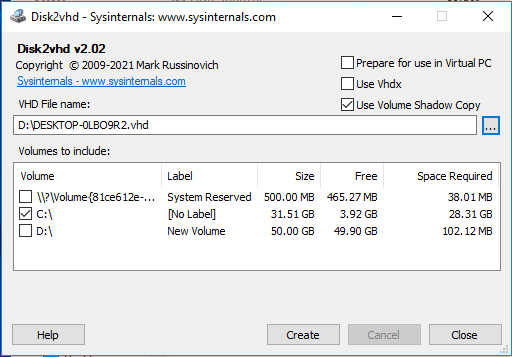
4. עם הכל מוכן, אתה מוכן להתחיל את תהליך ההמרה! שים לב שכתוצאה מהעומס ש-Disk2vhd יוצר על מערכת פועלת, לא מומלץ להריץ אותו על מערכות שידועות כבעלות העומסים הגבוהים. לחץ על צור כדי להתחיל בהמרה וחכה עד שהתהליך יסתיים.
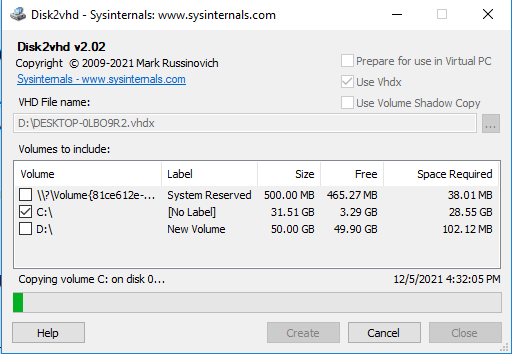
5. וואלה! לאחר המתנה להשלמת התהליך, עליך כעת להיות ברשותך קובץ VHD בתיקייה שציינת, כפי שמוצג בתמונת המסך למטה.
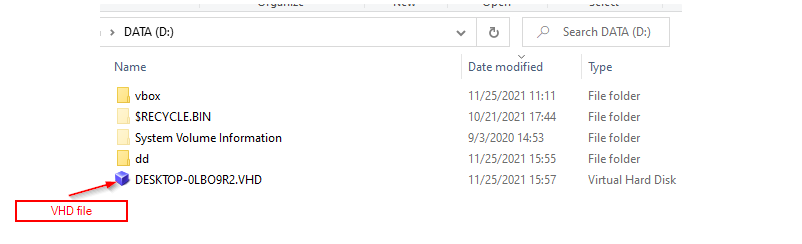
ודא שלא תחבר את קובץ ה-VHD התוצאה ישירות למחשב הפיזי. Windows משתמשת בחתימה כדי לזהות כל דיסק מחובר. כדי למנוע התנגשות של חתימת דיסק, Windows תשנה את החתימה של הדיסק הווירטואלי כאשר אתה מחבר אותו לאותו מחשב כמו הדיסק הפיזי. אם תיצור מכונה וירטואלית חדשה עם הדיסק, כפי שמוצג במדריך זה, ייתכן שהמכונה הווירטואלית החדשה תהיה בלתי מפעילה.
המרת דיסקים באמצעות שורת הפקודה
עבור אלה שזקוקים לכך לצורך אוטומציה או שימוש מרחוק, Disk2vhd כוללת גם אפשרות לשורת פקודה. התחביר כזה:
- הדגל -h זהה לבחירת "הכנס לשימוש ב-Virtual PC" בממשק המשתמש הגרפי (GUI).
- הדגל -c יגרום להעתקה ישירה ולא העתקת צל.
- הנפחים נכללים על ידי ציון האותיות של הכונן או בשימוש לכל.
הדוגמה למטה יוצרת העתק גיבוי של הכונן C C:\ במחשב 64 ביט דרך ישיבת PowerShell. שם הקובץ המפלט יכלול את תאריך יצירת הגיבוי בשם הקובץ עם הפקודה Get-Date של PowerShell. ניתן לתת שם ספציפי לקובץ כדי להריץ את הקוד במהלך שאינו של PowerShell.
הפקודה תיצור קובץ שומץ כמו בדוגמה בתמונת מסך למטה לאחר המרה מוצלחת.
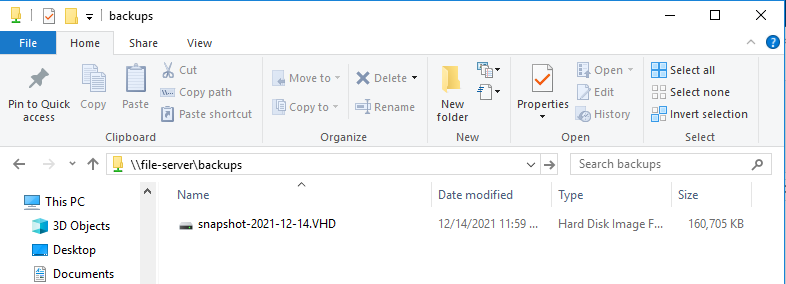
ניתן לחבר את שורת הפקודה לפתרון לקביעת זמנים, כמו משימה מתוזמנת ב-PowerShell כדי ליצור מערכת גיבוי אוטומטית בסיסית.
יצירת מכונה וירטואלית עם הדיסק הממומן
עכשיו שיש לך דמות וירטואלית של הפיזית, יש לך לצרף את הדיסק הכולל לבדיקת תוצאות הפעולה שלך. לאחר הפעלת המערכת הווירטואלית, תגלה שהיא שומצת את המערכת הקודמת שלך (מתוך מכוון).
1. פתח את VirtualBox כדי למשוך ואז בחר חדש מתחת לתפריט מכונה
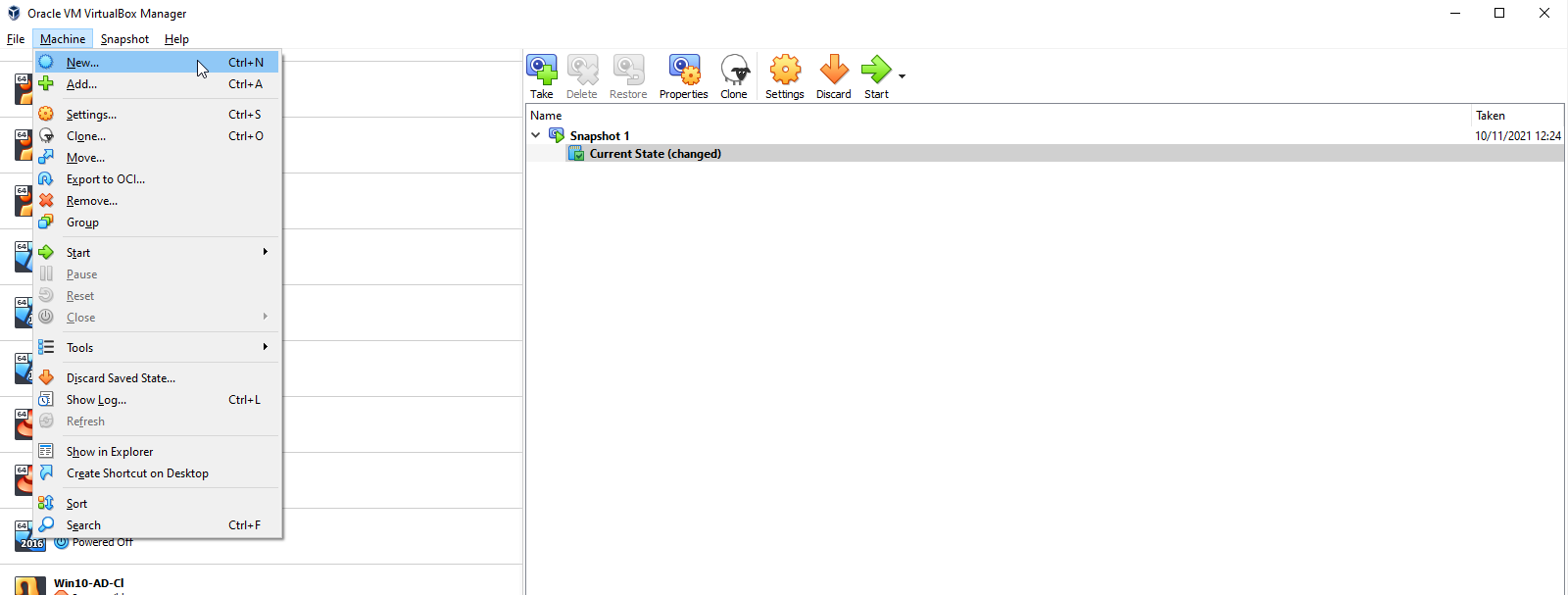
2. הכנס שם למכונה, בחר תיקייה לאחסון הקבצים, בחר ב- סוג מערכת הפעלה וב- גרסה בהתאם, ולחץ על הבא.
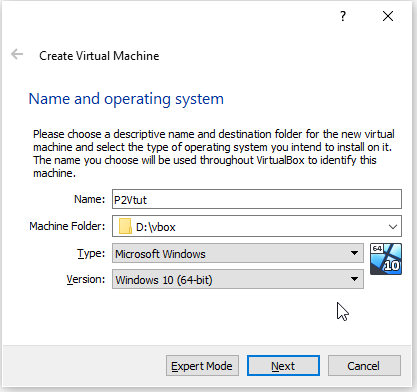
3. בחר את הזיכרון שבו ישתמש המערכת. למטרות הבדיקה שלך, 2 ג'יגה-בייט של זיכרון יספיקו.
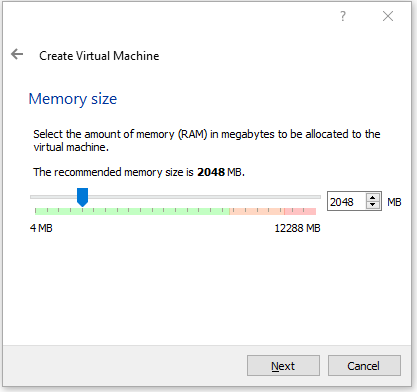
4. כעת מגיעה החלק החשוב ביותר, בחירת הדיסק הקשיח. בחר "השתמש בקובץ דיסק קיים" ולחץ על האייקון לחיפוש כדי למצוא את קובץ ה-VHD שנוצר קודם.
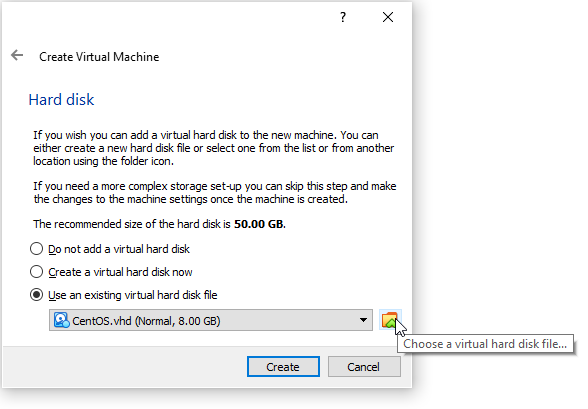
5. המסך הבא מציין רשימה של VHDs ידועים של VirtualBox. בחר Add כדי לכלול את ה-VHD החדש ברשימת הדיסקים הידועים של VirtualBox. צעד זה הוא דרוש לפני הצרפת הדיסק לכל מכונה וירטואלית.
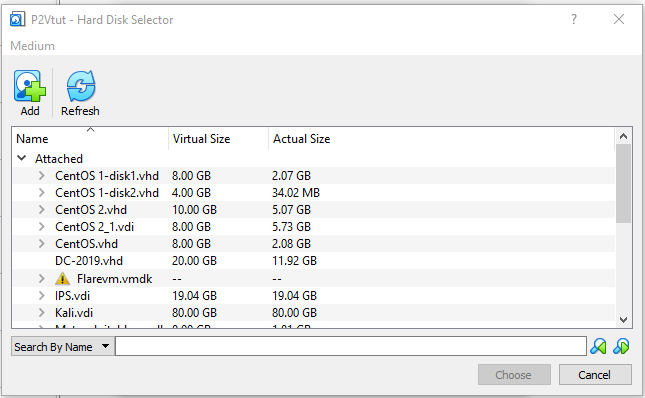
נווט לקובץ ה-VHD שנוצר בקטע הקודם ובחר Open.
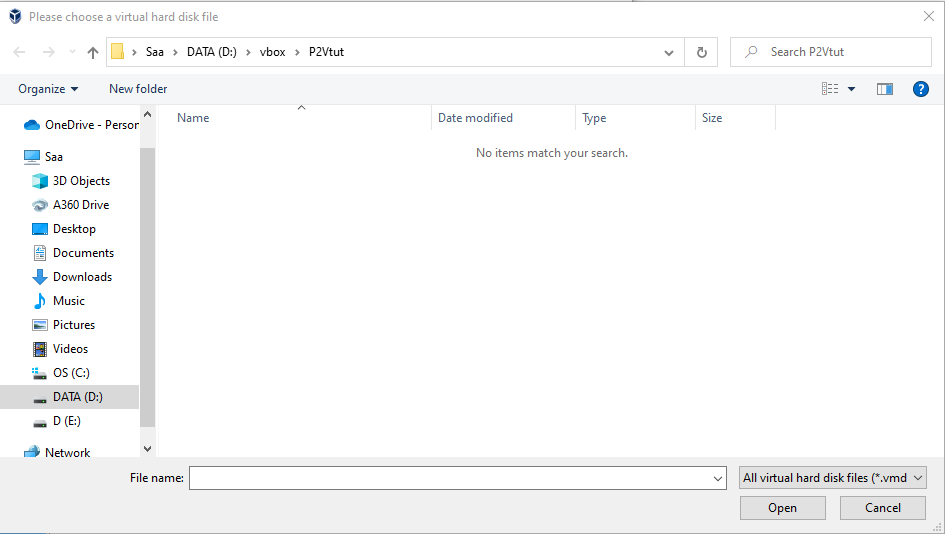
7. VirtualBox מציין את ה-VHD כ-Not Attached. בחר את הקובץ ולחץ Choose כדי לצרף את ה-VHD למכונה הווירטואלית החדשה.
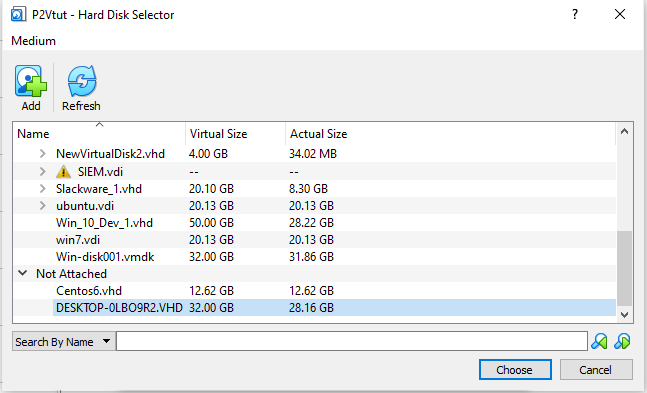
8. לחץ Create.
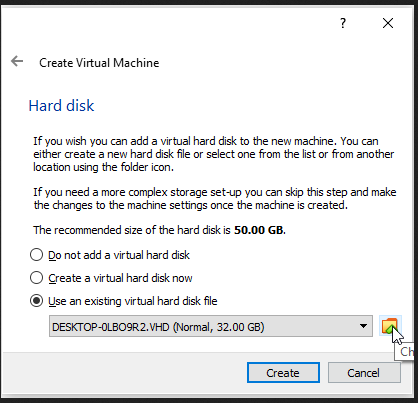
9. כעת תוכל להתחיל את המכונה הווירטואלית. בחר Normal Start כפי שמוצג למטה.
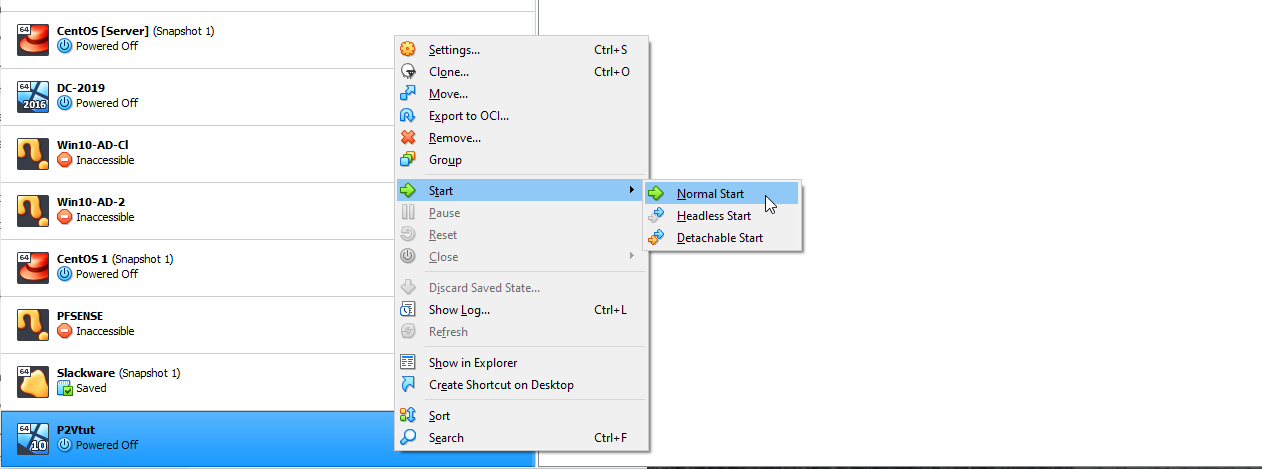
10. תראה את אותו מסך הכניסה כמו במכשיר הפיזי.
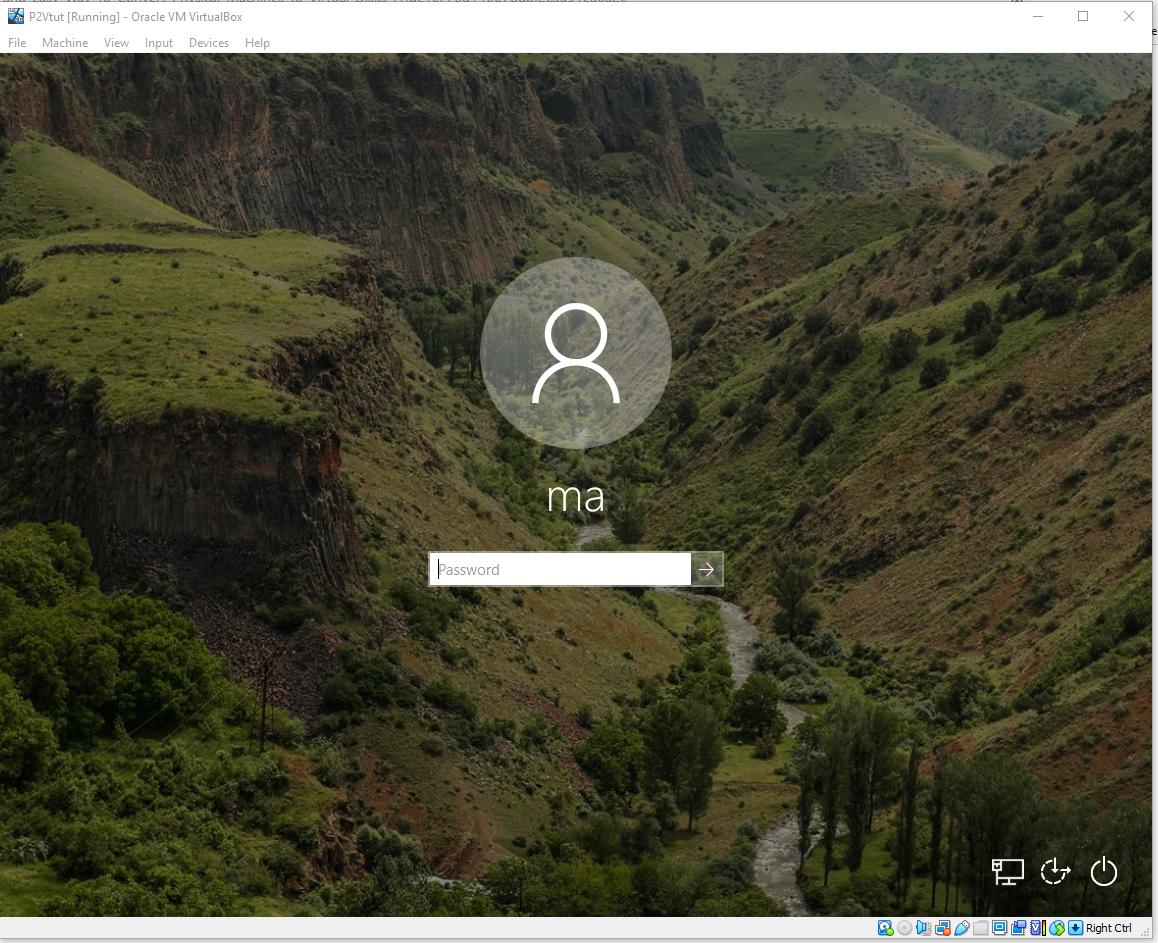
11. לאחר התחברות, תשים לב שהמכונה הווירטואלית היא העתק זהה של המכשיר הפיזי, כולל חשבונות משתמש ויישומים מותקנים. המכונה הווירטואלית זהה לפיזית.
Conclusion
Disk2vhd יכול לחסוך לך הרבה זמן כל פעם שתרצה לווירטואלז דיסק פיזי, בין אם זה מערכת הפעלה פעילה או לא. על ידי הגעה לכאן, אתה מוכן כעת לווירטואלז מכשירים פיזיים ולקצור את היתרונות של הווירטואליזציה.
אילו מכונות אתה מתכוון לווירטואלז?













